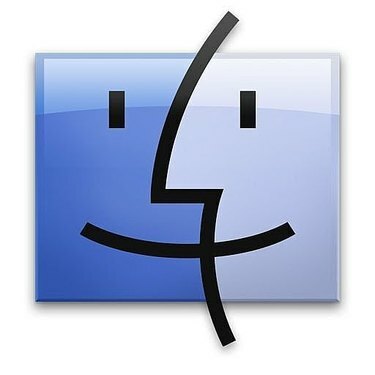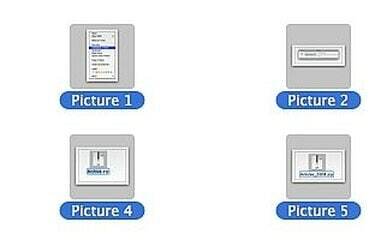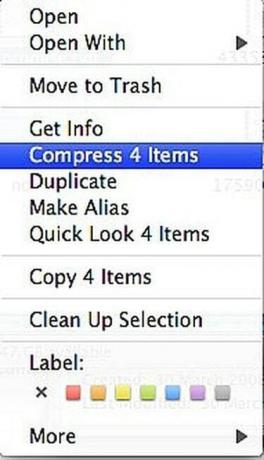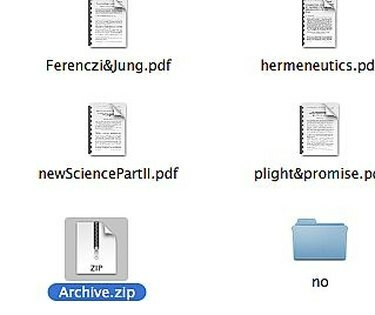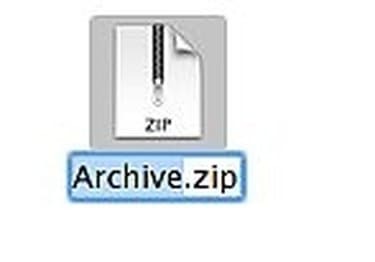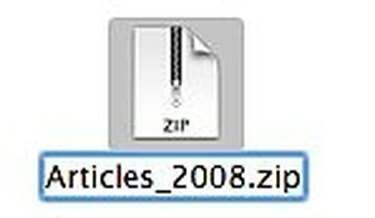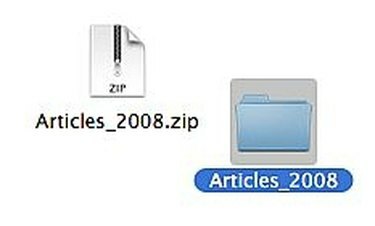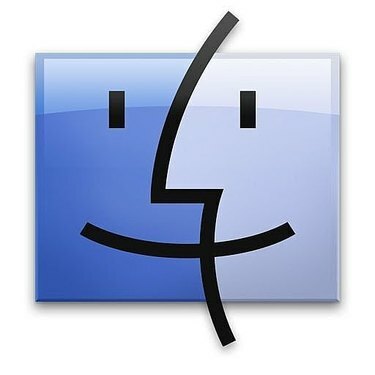
Mac에서 파일을 .Zip 아카이브로 압축
Mac에서 파일을 .Zip 아카이브로 압축하는 방법. 소프트웨어에 의존하여 파일을 압축하는 대신, Mac OS X에는 압축하려는 파일을 마우스 오른쪽 버튼으로 클릭(또는 Control-클릭)하여 액세스할 수 있는 내장 파일 압축기가 있습니다. 이것은 이메일을 통해 한 번에 여러 파일을 보내는 데 유용한 .zip 아카이브를 만드는 빠르고 쉬운 방법입니다. 또는 하드 드라이브의 공간을 덜 차지하도록 오래된 파일을 아카이브하는 데 유용합니다. 방법은 다음과 같습니다.
1 단계
도크에서 "Finder" 아이콘을 클릭하여 Mac OS X의 Finder를 실행합니다.
오늘의 비디오
2 단계
압축할 파일로 이동합니다. Command 키(Apple 로고가 있는 키)를 누른 상태에서 각 파일을 선택하여 둘 이상의 파일을 선택할 수 있습니다.
3단계
압축하려는 파일 중 하나를 마우스 오른쪽 버튼으로 클릭하거나 Control-클릭합니다.
4단계
팝업되는 상황에 맞는 메뉴에서 "X 항목 압축"을 선택합니다. "X"는 압축하도록 선택한 파일 수입니다. 5개 파일을 압축하는 경우 "5개 항목 압축"이라고 표시됩니다. 상태와 완료하는 데 걸리는 예상 시간을 보여주는 대화 상자가 나타납니다. 파일을 많이 선택했거나 매우 큰 파일을 여러 개 선택한 경우 몇 분 정도 걸릴 수 있습니다.
5단계
Archive.zip을 클릭합니다. Mac OS X은 생성된 모든 .zip 파일의 이름을 "아카이브"로 지정합니다. 동일한 폴더에 둘 이상의 아카이브를 만든 경우 아카이브 2.zip, 아카이브 3.zip 등으로 이름이 순차적으로 지정됩니다.
6단계
Enter 키를 누르십시오. 이렇게 하면 "아카이브"라는 단어가 강조 표시되고 편집 가능하게 됩니다.
7단계
아카이브 파일의 새 이름을 입력합니다. 나중에 내용을 기억할 수 있도록 설명을 작성하십시오. 완료되면 Enter 키를 누르십시오.
8단계
생성한 아카이브 파일을 두 번 클릭하여 아카이브의 압축을 풉니다. Mac OS X은 원래 압축한 파일로 채워진 아카이브 이름으로 새 폴더를 생성합니다.